
Seit der Veröffentlichung von iOS 11.2 und watchOS 4.2 ist dies möglichÜbertragen Sie Anrufe mühelos von Ihrem iPhone auf Ihren Mac, Ihr iPad oder sogar auf Ihre Apple Watch. Und umgekehrt: Starten Sie sie vom Mac, iPad oder der Apple Watch und übertragen Sie sie auf das iPhone. Es spielt keine Rolle, mit welchem Gerät Sie das Gespräch beginnen, mit dem Apple-Ökosystem ist es möglich, den Sprung zu wagen, ohne die Kommunikation zu unterbrechen.
Apple Watch

Sie können dies aber auch nicht nur mit normalen Anrufen tun, sondern auchEs ist möglich, Anrufe über FaceTime weiterzuleiten. Im Folgenden erklären wir Schritt für Schritt, wie es geht.

Sie könnten interessiert sein|42 Dinge, die Sie mit einer Apple Watch machen können
Anforderungen
- Sie benötigen ein iPhone, iPad oder iPod touch mit installiertem iOS 11.2 oder höher.
- Sie benötigen außerdem eine Apple Watch mit watchOS 4.2 oder höher.
- Aus Konnektivitätsgründen müssen alle Geräte in der Nähe sein.
- Bei allen Geräten, die Sie verwenden möchten, müssen sowohl Bluetooth und Wi-Fi als auch Handoff aktiviert sein.
Wissen Sie nicht, wie Sie Handoff aktivieren?Gehen Sie auf Ihrem iPhone zuEinstellungen>Allgemein>Weiterleitenund schieben Sie den Schalter, um es einzuschalten. Um es auf der Apple Watch zu aktivieren, müssen Sie zur App gehenBetrachtenvon Ihrem iPhone und von dortAllgemein>Weiterleiten.
Sie könnten interessiert sein| So maximieren Sie die Akkulaufzeit Ihrer Apple Watch
Wir sind jetzt bereit.
So übertragen Sie Anrufe von der Apple Watch auf das iPhone
Stellen Sie sich vor, sie rufen Sie an und Sie nehmen den Anruf über Ihre Apple Watch entgegen. Ich bestehe darauf:Es spielt keine Rolle, ob es sich um einen Standardanruf oder um FaceTime-Audio handelt. Sie müssen nur:
1)Nehmen Sie den Anruf mit Ihrer Apple Watch an.
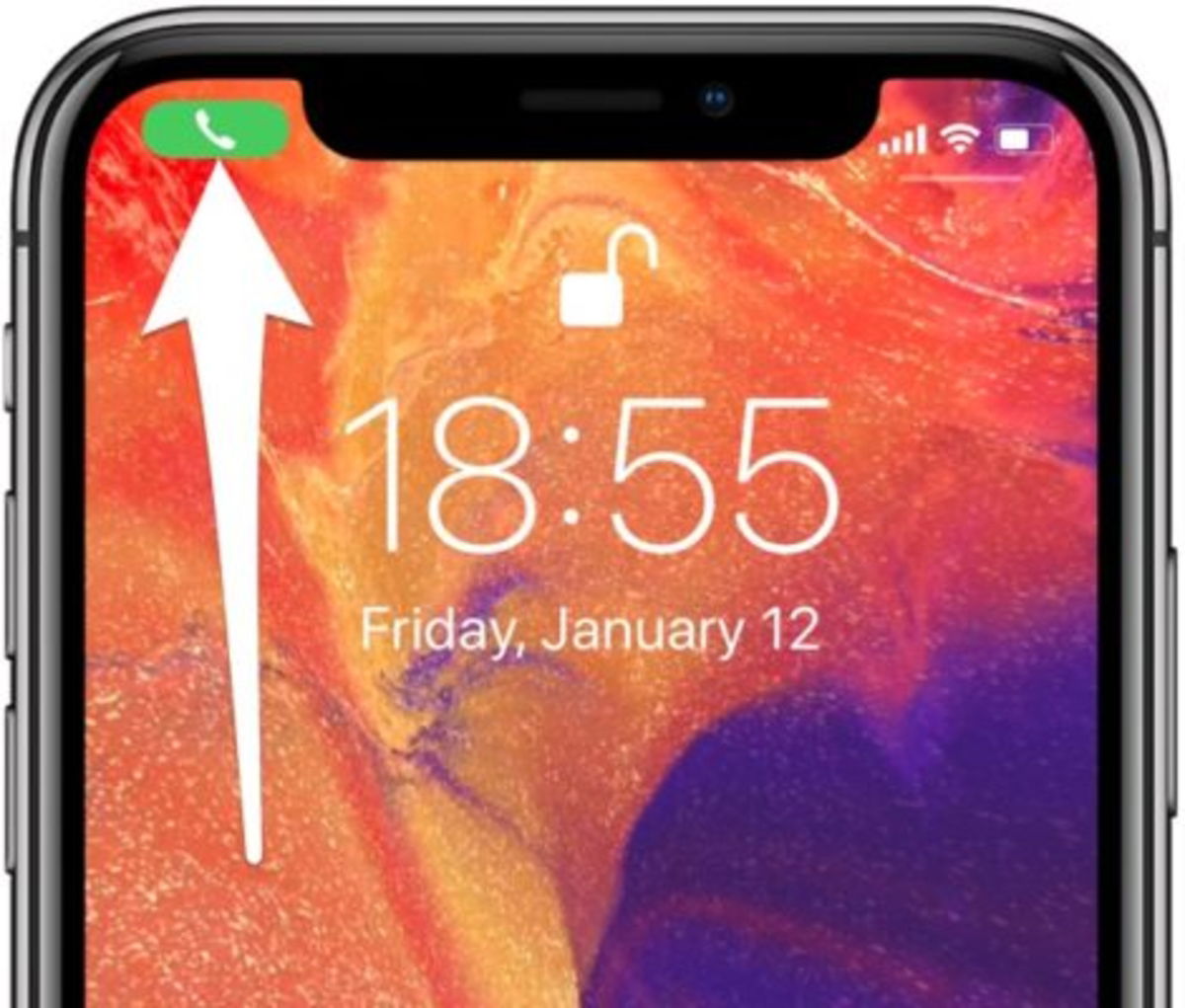
Sie könnten interessiert sein| So ändern Sie den Namen Ihres iPhone, iPad oder Ihrer Apple Watch
2)Nehmen Sie Ihr iPhone und überprüfen Sie den grünen Balken, der auf der rechten Seite Ihres iPhone X erscheint. Wenn Sie ein iPhone 8 oder früher besitzen,Sie finden den grünen Balken oben auf dem Bildschirm.
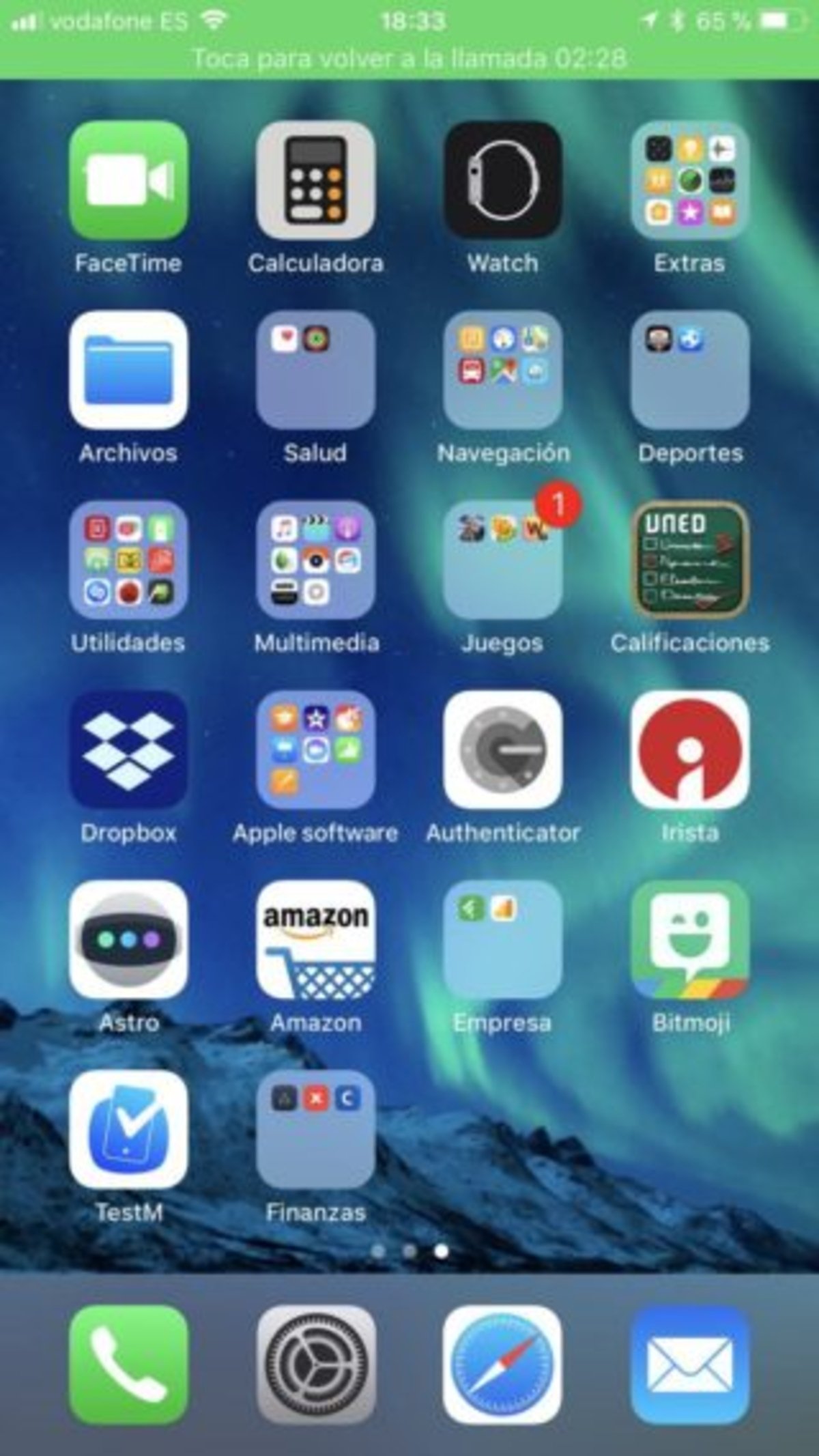
Sie könnten interessiert sein| So kalibrieren Sie Ihre Apple Watch, um Ihre Trainingseinheiten genau zu verfolgen
3)Sie greifen auf den Telefonbildschirm Ihres iPhones zu und müssen dies tunMarkieren Sie das iPhone anstelle des ausgewählten, was in diesem Fall die Apple Watch wäre.
4)Abschließend wird auf Ihrer Apple Watch eine Meldung angezeigtzeigt an, dass der Anruf weitergeleitet wurdeo „Übergabe“.
Und jetzt werden wir das Gegenteil tun.
So leiten Sie Anrufe vom iPhone an die Apple Watch weiter
Nach wie vor rufen sie uns an, entweder traditionell oder FaceTime. Wir nehmen es mit unserem iPhone oder iPad, aberWir beschließen, dass wir es mit unserer Smartwatch fortsetzen wollen. Was müssen wir tun?
1)Nehmen Sie den Anruf auf Ihrem iPhone entgegen.
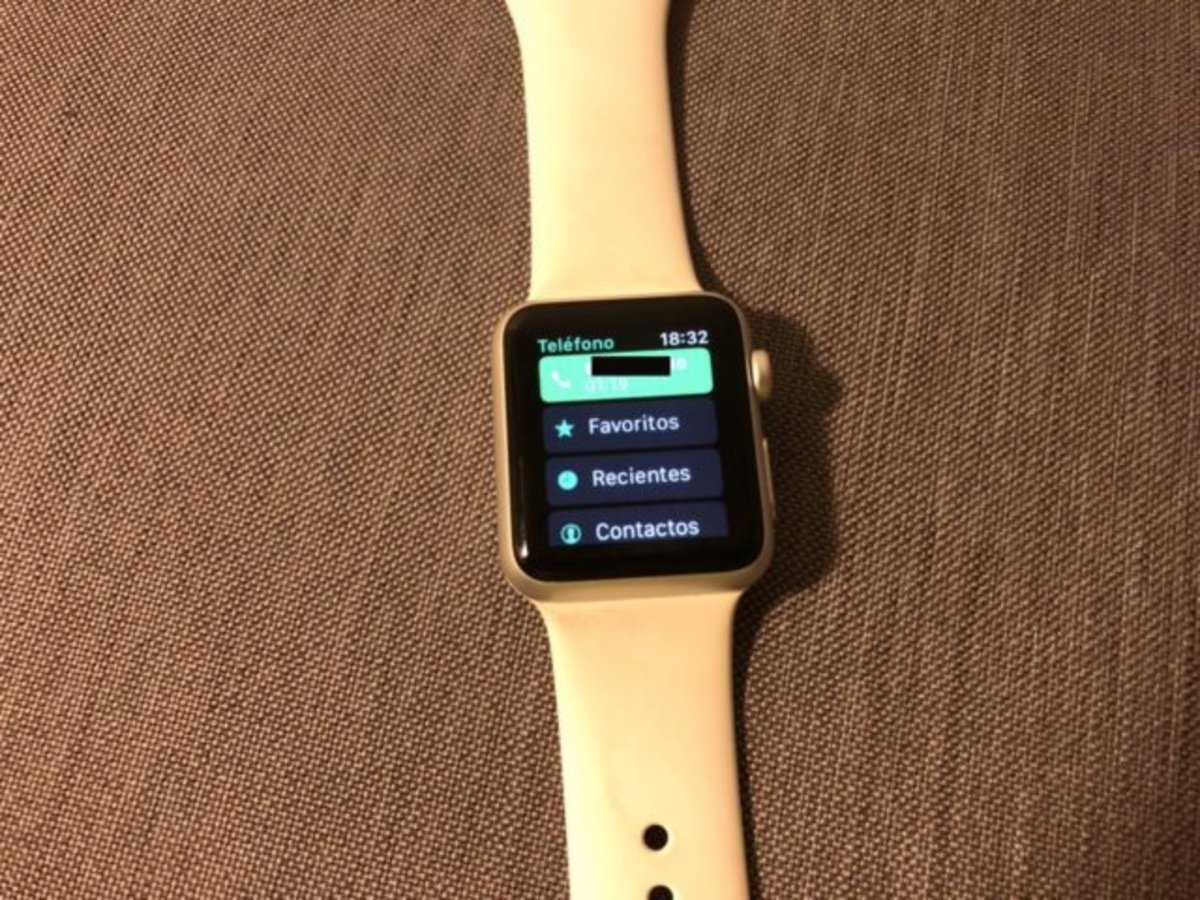
Sie könnten interessiert sein| So kalibrieren Sie Ihre Apple Watch, um Ihre Trainingseinheiten genau zu verfolgen
2)In Ihrer Apple WatchÖffnen Sie die Telefon-App.
3)Im oberen Bereich, oberhalb des Favoriten-Buttons, sehen Sie einen grünen Balken.Wischen Sie nach oben oder drehen Sie die Digital Crowndamit es wie ein versteckter Knopf aussieht, und drücken Sie ihn.
4) In ein paar Sekunden, der Anruf wird auf Ihre Apple Watch weitergeleitet.
Denken Sie daran, die Lautstärke zu erhöhen oder zu verringernWir haben die Seitentasten auf dem iPhone und die Digital Crown auf der Apple Watch. Wie Sie sehen, ist es nicht sehr schwierig, Ihre Anrufe von der Apple Watch oder vom iPhone aus fortzusetzen.
Über|iDownloadblog
Du kannst folgeniPadisiertInFacebook,WhatsApp,Twitter (X)konsultieren oder konsultierenunser Telegram-Kanalum über die neuesten Technologienachrichten auf dem Laufenden zu bleiben.
